انضم إلى منتدى المصممين
خبرتك ضرورية للمجتمع. انضم إلينا وساهم بمعرفتك
انضم إلى المنتدى الآنشارك وتعلّم وتقدّم مع أفضل المحترفين في هذا المجال
اذا كنت تمتلك سوليدووركس بي دي إم تشغيل بجانب الخاص بك اعمال صعبة التثبيت، لقد اتيتم الى المكان الصحيح. عندما يتعلق الأمر بعملية الترقية، هناك بعض الخطوات الإضافية التي يجب اتخاذها للتأكد من أن كل شيء يسير بسلاسة. ولكن قبل أن نبدأ، هناك بعض الملاحظات التي يجب ذكرها.
عميل الحركة الديمقراطية الشعبية يجب تطابق الإصدار الرئيسي الموجود على الخادم، ولكن يمكن أن تكون حزمة الخدمة مختلفة. لذلك، إذا كان الخادم مثبتًا عليه PDM 2022 SP2، فيمكن أن يكون العميل أي حزمة خدمة لعام 2022. ومع ذلك، لن يتصل العميل بالخادم إذا، على سبيل المثال، تم تحديثه إلى PDM 2023 بينما لا يزال الخادم يعمل بنظام 2022 .
عادةً، تتم ترقية خادم PDM إلى الإصدار الرئيسي التالي قبل ترقية عملاء SOLIDWORKS.
قبل الترقية
- هذا هو الأسلوب الأكثر أمانًا، حيث يتم نسخ الملفات إلى الخادم.
- طالما لم يتم حذف العرض المحلي، يمكن إيداع الملفات المسحوبة بعد الترقية.
مدير تثبيت سوليدووركس
قم دائمًا بتشغيل عمليات التثبيت والترقيات باستخدام مدير تثبيت سوليدووركس. والسبب هو أن SOLIDWORKS Installation Manager يتحقق من المتطلبات الأساسية ويقوم بتثبيتها حسب الحاجة. قد يؤدي الفشل في استخدام SOLIDWORKS Installation Manager إلى عدم عمل SOLIDWORKS أو PDM لأنه لم يتم تثبيت المتطلبات الأساسية المطلوبة.
قم بتشغيل مدير تثبيت SOLIDWORKS
في جذر مجلد التثبيت، بشكل عام “C:\Users\”[USERNAME]\Documents\SOLIDWORKS التنزيلات\SOLIDWORKS [Version]، يجري “setup.exe“.
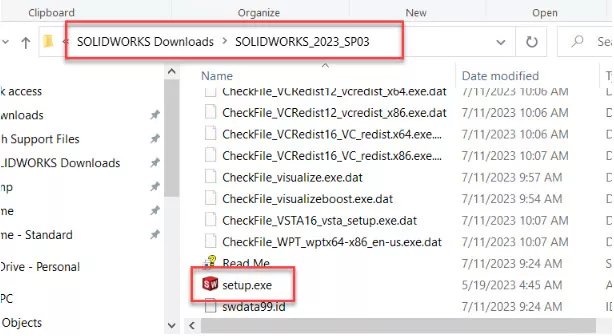
في الجزء العلوي من مربع الحوار، تحقق من أنه اعمال صعبة [version] مدير التثبيت.
يختار تثبيت على هذا الكمبيوتر.
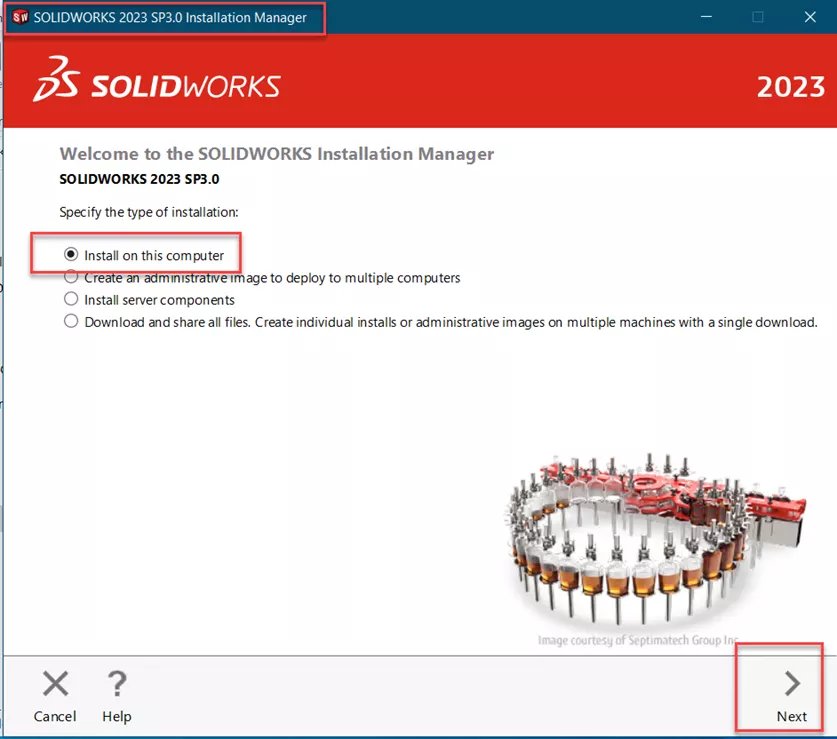
يختار التالي.
تحقق من الرقم التسلسلي الخاص بـ SOLIDWORKS. وبما أن هذه ترقية، فيجب نشرها تلقائيًا.

تحقق من أن المكونات الأخرى التي يجب أن تكون على نظامك تحتوي على أرقامها التسلسلية أيضًا. مرة أخرى، يجب أن تكون الأرقام التسلسلية موجودة بالفعل. إذا لم يكن كذلك، أدخلها كالمعتاد.
يختار التالي.
لاحظ التحذير بأن الإصدار الرئيسي من PDM الموجود على العميل يجب أن يتطابق مع الإصدار الموجود على الخادم.
يختار التالي.

التالي هو خيار إنشاء تثبيت جديد لـ SOLIDWORKS أو ترقية التثبيت الحالي. في هذه الحالة، حدد خيار ترقية الإصدار الحالي من SOLIDWORKS.
يختار التالي.

هذه الشاشة التالية هي للتحقق من المكونات المراد تثبيتها. وبما أن هذه ترقية، فيجب تحديد كل شيء.
الأهم من ذلك، يجب أن نحدد كيف من المفترض أن تقوم SOLIDWORKS بإدارة Hole Wizard. يختار يتغير على هذا الخيار.
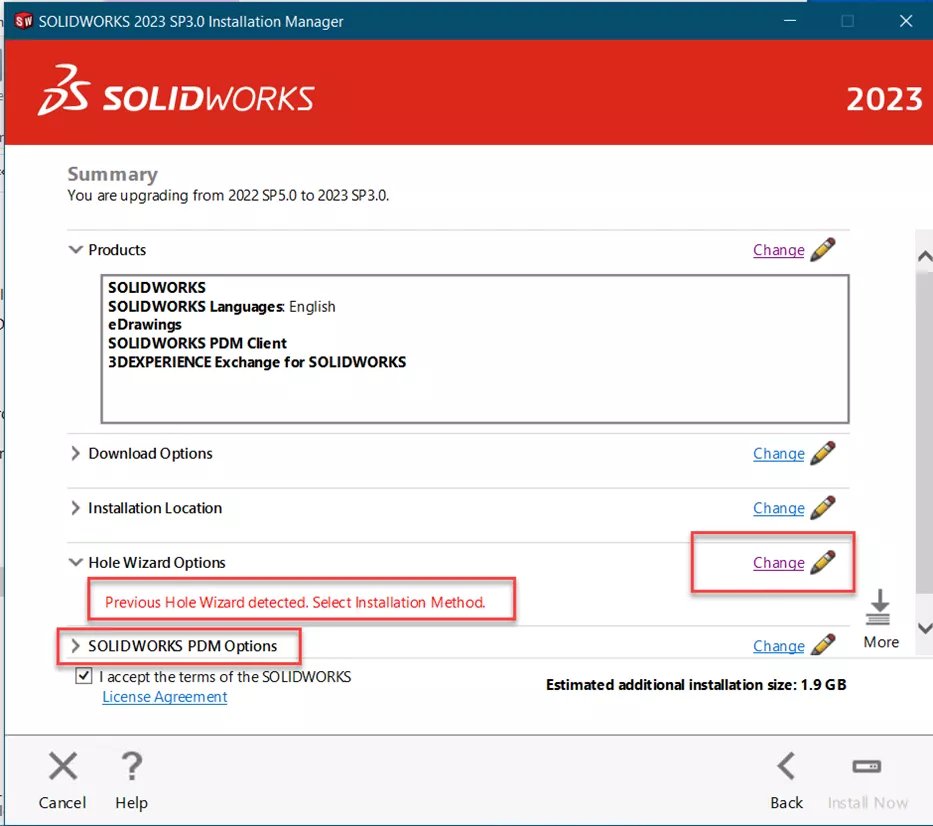
أيضا، لاحظ ذلك خيارات PDM في سوليدووركس مدون. يشير هذا إلى أن عميل SOLIDWORKS PDM جزء من هذا التثبيت.
موقع صندوق الأدوات أثناء التثبيت
بعد النقر يتغير على ال خيارات معالج الثقب، حدد كيفية التعامل مع تثبيت Toolbox. يستخدم Hole Wizard قاعدة بيانات Toolbox، لذا فهي متصلة. يوصى بإنشاء إصدار جديد من Toolbox. سيؤدي القيام بذلك إلى السماح لك بإكمال التثبيت، بغض النظر عن موقع Toolbox الخاص بشركتك.
بعد التثبيت، افتح SOLIDWORKS وقم بتغيير موقع Toolbox الخاص بك إلى الموقع المطلوب للشركة.
بمجرد اتصال SOLIDWORKS بموقع الشركة واستخدامه، قم بحذف التثبيت الجديد لـ Toolbox الذي تم تثبيته على جهاز الكمبيوتر الخاص بك.
يختار العودة إلى الملخص.
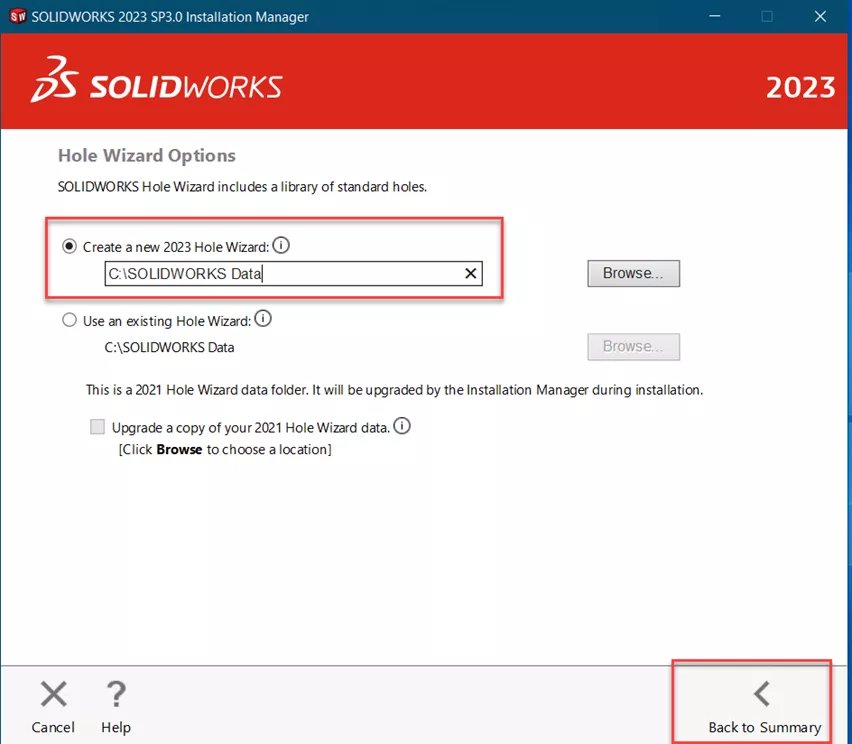
اقبل شروط SOLIDWORKS.
يختار تثبيت الآن.
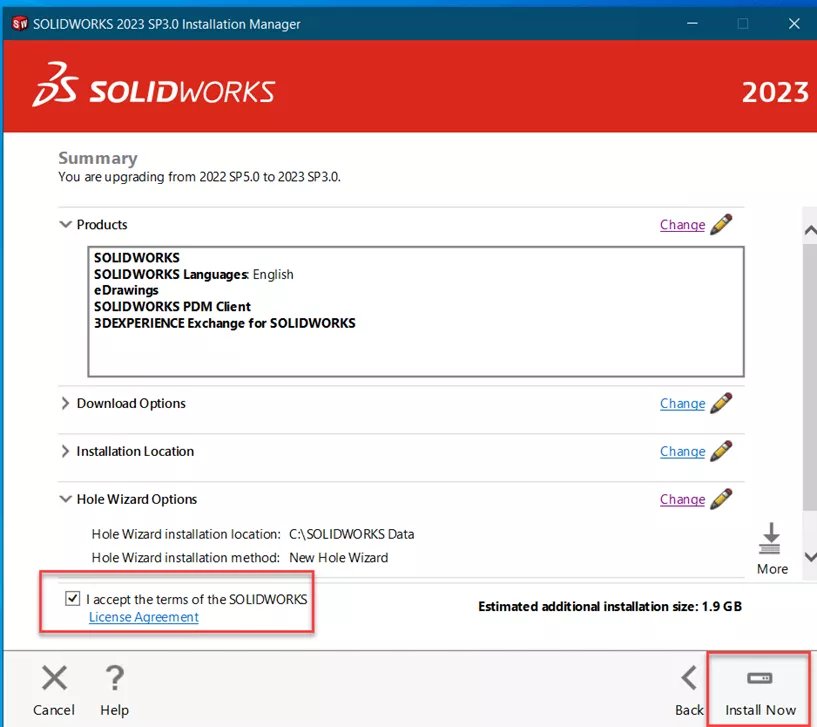
إذا كان لديك ترخيص شبكة، فستظهر هذه الشاشة. تحقق من صحة خادم الترخيص.
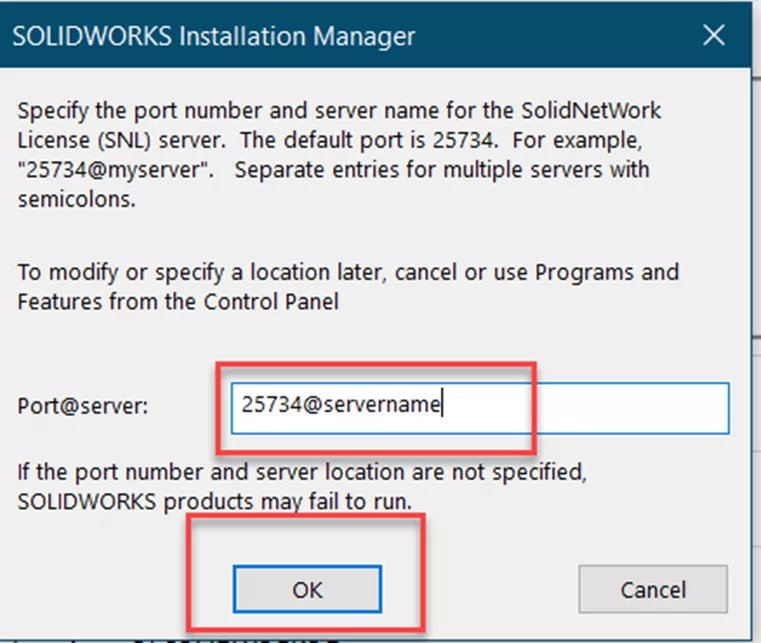
يختار نعم ويتم تشغيل الترقية.
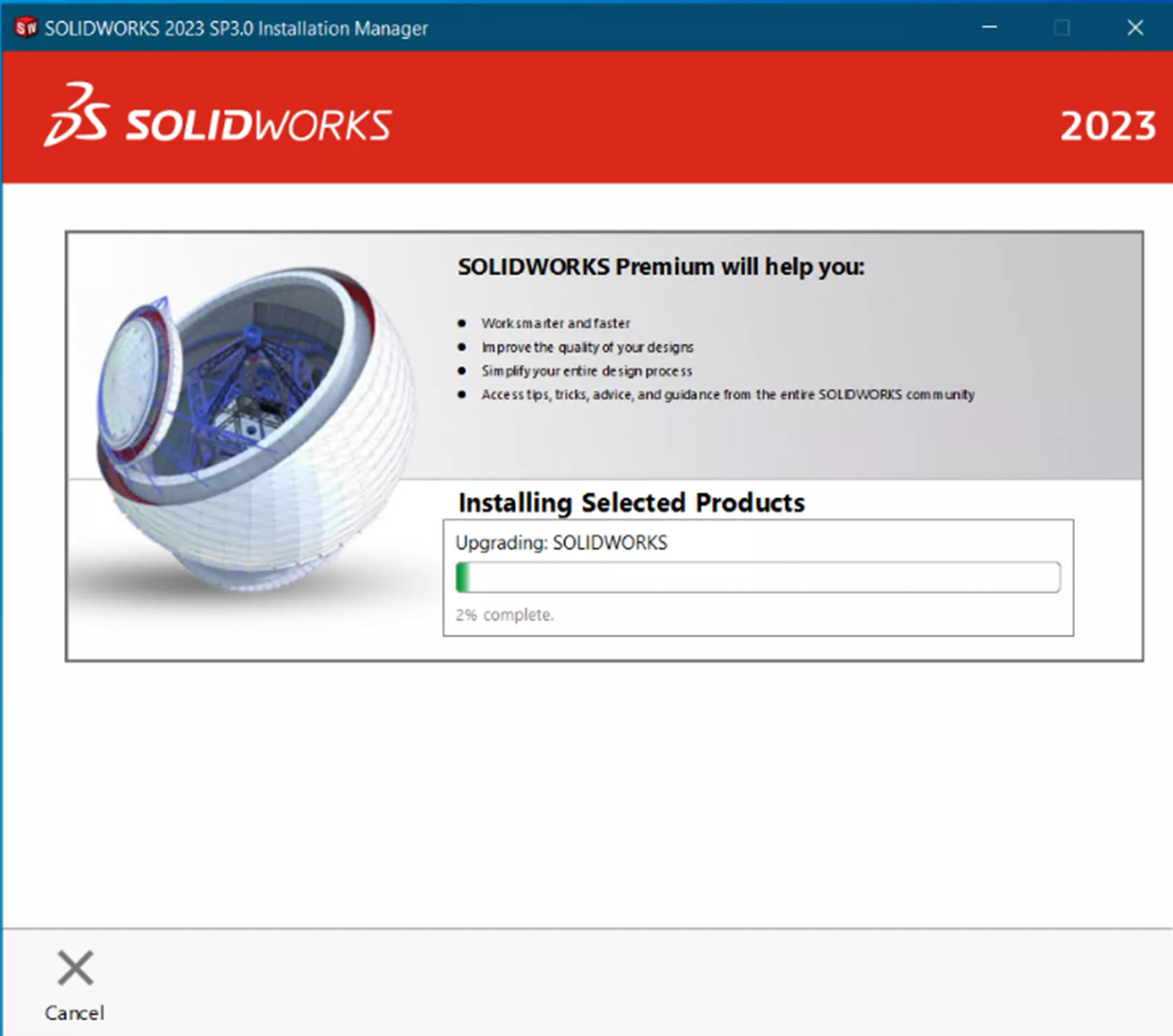
بمجرد الانتهاء، اختر مشاركتك في برنامج تحسين تجربة العملاء في SOLIDWORKS.
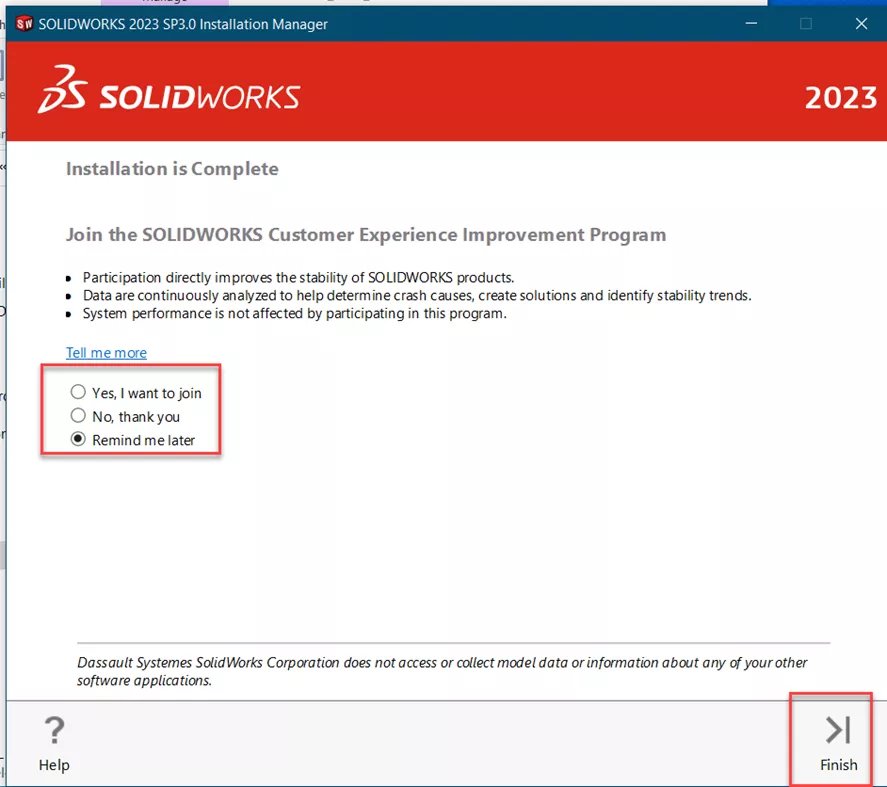
يختار ينهي.
تذكر إعادة تشغيل جهاز الكمبيوتر الخاص بك بعد التثبيت.
انضم إلى منتدى المصممين
خبرتك ضرورية للمجتمع. انضم إلينا وساهم بمعرفتك
انضم إلى المنتدى الآنشارك وتعلّم وتقدّم مع أفضل المحترفين في هذا المجال

